■詳細
既存のパーツを利用する中で、「サッシの枠の色を変更したい」「ソファの一部を利用したい」「システムキッチンの上部の棚を削除したい」など、既存のパーツを編集したいことがあります。
その場合、パーツの階層に移動することで、パーツを一部を利用することができます。
■操作方法
<システムキッチンの家の作成中に形状作成ツールを使う場合>
- メインメニューから[3Dモデリング]を選択し、3D画面を起動します。
- パーツパレットから変更したいパーツを上面図かパース図の方にドラッグ&ドロップして配置します。
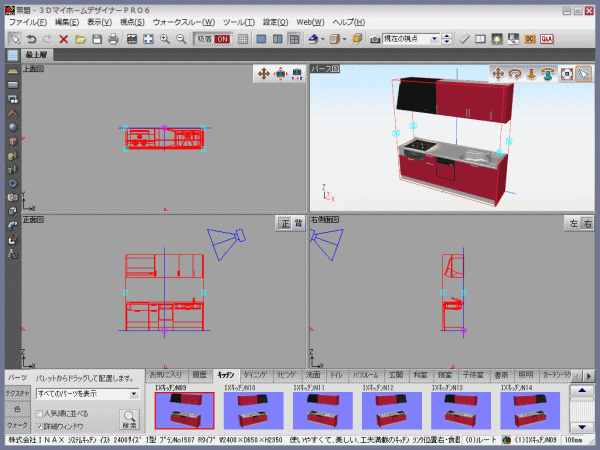
- パーツの階層に移動します。パーツを選択し、右クリックメニューから[このパーツ階層へ移る]を選択します。
次に変更したい部分(たとえばシステムキッチンの上部など)をクリックして選択できるようになるまで、この操作を繰り返しパーツ階層に移動します。
パーツは階層を持っています。ほとんどのパーツはいくつもの形状を組み合わせて作成されており、これらの形状がグループにまとめられ、それらが一つのパーツとしてまとめられています。
一部分の色を変更したり、削除したりする場合には、変更したい形状が選択できる階層に移動し、操作します。
なお、パーツによっては3DDXFデータを元に作成されている形状を組み合わせて作成されていないものもあります。
このようなパーツの場合は分解できません。
- パーツの一部を変更します。 ここではシステムキッチンの扉の色を変更します。
手順3の操作でシステムキッチンの開き戸を選択できる階層に移動します。
- 色パレットから変更したい色を扉にドロップします。

- 変更が終わりましたら、「最上層」タブをクリックし、元の階層に戻ります。
手順3の要領で、システムキッチン全体の色を変更します。

- パーツを登録します。 パーツを選択後、右クリックして「お気に入りに登録」を選択し、名前をつけて保存します。
登録したパーツはお気に入りパレットに表示されます。
|